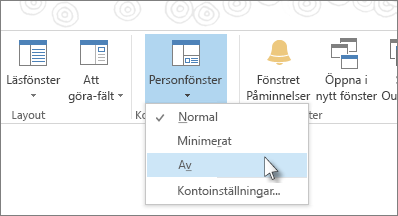Obs!: Den här funktionen är inte tillgänglig i Outlook för Microsoft 365, Outlook 2021 eller Outlook 2019.
När du öppnar ett e-postmeddelande i Outlook minimeras Outlook Social Connector som en rad längst ned i Läsfönster. Om du vill visa den klickar du på pilen eller drar upp det minimerade fönstrets överkant tills rutan är så stor som du vill ha dem.
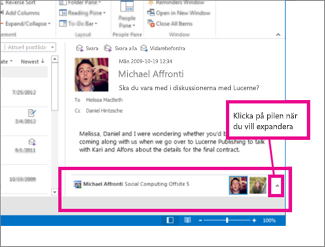
Jag ser inte rutan Kontakter.
Prova de här lösningarna.
-
Aktivera läsfönstret Klicka på Visa > Läsfönster och klicka sedan på Höger eller Nederkant.
-
Aktivera personfönstret Klicka på Visa > Personfönster och klicka sedan på Normal eller Minimera.
-
Se till att det är tillåtet att ansluta till Internet i organisationen En del organisationer tillåter inte åtkomst till webbplatser för sociala nätverk som finns utanför det egna intranätet. Kontakta nätverksadministratören om du vill ha mer information.
Ansluta appar till Outlook Social Connector
Om du använder Outlook och SharePoint på arbetet kan du se kontakter i organisationen.
Obs! Flera sociala appar, bland annat Facebook och LinkedIn, har tagits bort från Outlook Social Connector. Mer information finns i Facebook Connect är inte längre tillgängligt.
-
Klicka på Visa > Personfönster > Kontoinställningar.
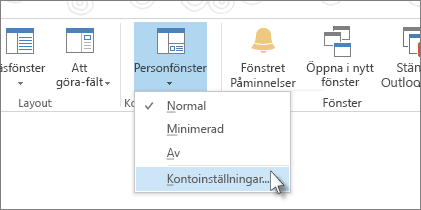
-
Klicka i rutorna bredvid de konton för sociala nätverk du vill ansluta och lägg till motsvarande information, till exempel användarnamn och lösenord.
-
Klicka på Anslut > Slutför.
Vad är Outlook Social Connector?
Med Outlook Social Connector kan du arbeta i Outlook och samtidigt hålla dig uppdaterad om dina vänners och kontakters status och aktiviteter, oavsett om de tillhör företaget eller kommer från webbplatser för sociala nätverk på Internet, som Facebook och LinkedIn.
Obs!: Vissa Facebook-funktioner är inte längre tillgängliga. Mer information finns i Facebook Connect är inte längre tillgängligt.
Vi antar till exempel att din kollega Michael Affronti finns med på två webbplatser för sociala nätverk som du också använder, och du kan se hans statusuppdateringar, kommentarer, meddelanden och aviseringar på webbplatserna från de webbplatserna, allt på en och samma plats i Outlook. Du kan även se en lista över alla Outlook-objekt som du delar med Michael, till exempel e-postmeddelanden, bifogade filer och möten.
I Outlook Social Connector uppdateras även Daniels information i mappen Kontakter i ditt Outlook när hans profil ändras i de sociala nätverken.
I Outlook Social Connector visas uppdateringar och information för kontakter i personfönstret, som visas nedanför dina öppna Outlook-objekt, som e-postmeddelanden, avtalade tider eller möten och kontakter.
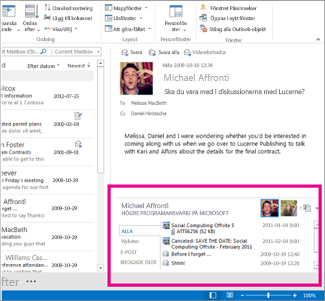
När du markerar ett Outlook-objekt visas information om avsändaren i personfönstret. När du markerar ett Outlook-objekt som innehåller flera personer visas även en liten bild av varje person i namnlisten överst i personfönstret, och du kan klicka på en bild så visas information om personen i personfönstret.
Om du vill se större bilder av personerna som är med i objektet klickar du på den lilla växlingsknappen till höger om de små bilderna i namnlisten.
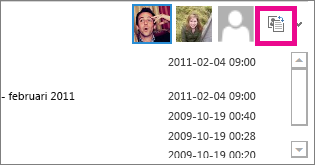
Klicka på någon av bilderna så visas information om den personen i personfönstret.
Om du vill se annan information om personen i personfönstret klickar du på någon av flikarna på vänster sida av listfönstret.
Dölja Outlook Social Connector
Om du vill dölja Outlook Social Connector i alla vyer klickar du på Visa > Personfönster > Av.